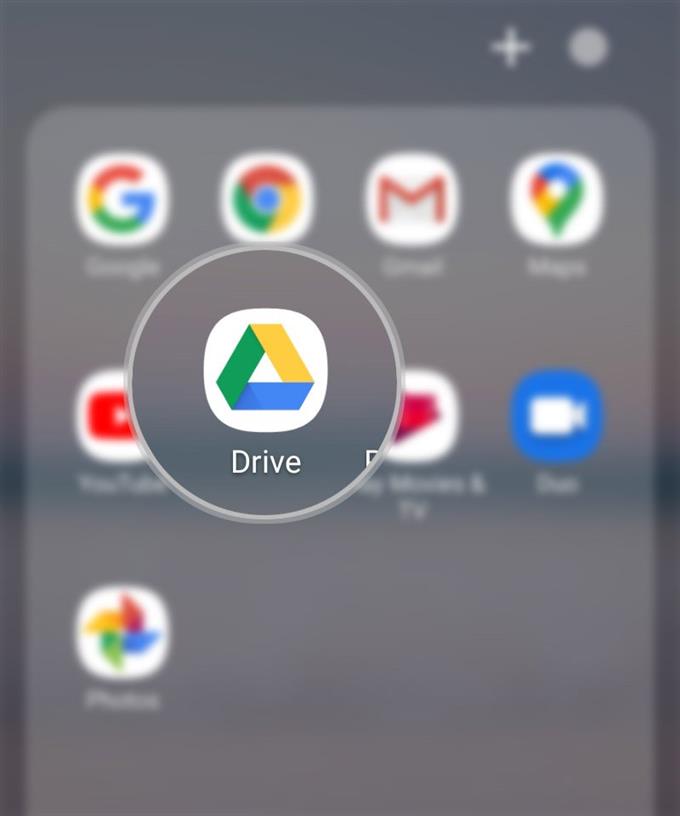Veel mensen geven de voorkeur aan een donkere interface als het gaat om het gebruik van mobiele apparaten, omdat dit de zichtbaarheid verbetert, vooral voor mensen met visuele problemen zoals slechtziendheid of gevoeligheid voor fel licht. In deze gids zal ik je helpen bij het activeren van de donkere modus van Google op de Galaxy S20 Drive-app. Hier leest u hoe u het Google Drive-thema op uw Galaxy S20 kunt wijzigen.
Vorig jaar verwachtten veel mensen de uitrol van de donkere modus van Google voor Google-gerelateerde apps en services, waaronder Gmail en Drive. En dat is in de laatste maanden van vorig jaar officieel gerealiseerd. Nu is de Google-modus voor donkere modus al toegankelijk gemaakt voor verschillende apparaten, waaronder de onlangs uitgebrachte Galaxy-eenheden. En de Galaxy S20 heeft het ook.
Scroll naar beneden en lees verder om erachter te komen hoe u de donkere interface van Google in de Drive-app activeert.
Eenvoudige stappen om het Google Drive-thema op de Galaxy S20 te wijzigen
Benodigde tijd: 5 minuten
Met de volgende stappen kunt u het thema van de standaard Drive-app wijzigen in een andere interface. Als het standaard Google Drive-thema niet aan uw neiging voldoet, kunt u deze context als persoonlijke referentie gebruiken. Je mag beginnen wanneer je helemaal klaar bent.
- Start om te beginnen de Google-map (G-suite) vanaf het scherm Apps.
Om dit te doen, gaat u naar het startscherm en veegt u vanaf de onderkant omhoog totdat de Apps-viewer verschijnt.
De Google-map bevat Google-services en apps die op de telefoon zijn geïnstalleerd.
- Lokaliseer en tik op het Drive-pictogram.
Als je dit doet, wordt de Google Drive-app geopend.

- Tik in het hoofdscherm van de Drive-app op het navigatie- / snelmenupictogram.
Dit pictogram wordt weergegeven door een drie-horizontale lijn in de linkerbovenhoek van het scherm vlak voor de Zoeken in Drive doos.
Vervolgens wordt een lijst met menu-opties ingevuld.
- Scrol omlaag naar het onderste deel van de lijst en tik vervolgens op Instellingen.
Het instellingenmenu voor de Drive-app wordt hierna weergegeven.

- Scrol omlaag naar het gedeelte Thema en tik vervolgens op Thema kiezen.
Er wordt een pop-upmenu weergegeven met een lijst met beschikbare thema’s.

- Tik om uw favoriete thema te selecteren.
Onder de beschikbare opties zijn Dark, Light en System default.
Om verder te gaan met deze gids, gaan we voor het donkere thema, dus tik op donker in de selectie.
Het thema van de Drive-app verandert dan in een donkere interface die wordt omgedraaid met alle menu’s met het juiste thema.
Hulpmiddelen
- Android 10, One UI 2.0 en hoger
Materialen
- Galaxy S20, Galaxy S20 Plus, Galaxy S20 Ultra
Als een donker thema niet naar uw smaak is, kunt u het gewoon opnieuw wijzigen door op Kies thema te tikken en vervolgens een van de andere beschikbare thema’s te selecteren.
Het thema verandert direct na het kiezen van een thema.
Met de standaardoptie Systeem wordt de donkere modus alleen ingeschakeld als de systeembrede donkere modus van je telefoon is ingeschakeld.
En dat omvat alles in deze tutorial. Houd alstublieft op de hoogte voor uitgebreidere tutorials, tips en trucs waarmee u het meeste uit uw nieuwe Samsung Galaxy S20-smartphone kunt halen.
Bekijk ook onze Youtube kanaal om meer video-tutorials voor smartphones en handleidingen voor probleemoplossing te bekijken.
LEES OOK: Hoe Google Drive Cache op Galaxy S20 te wissen